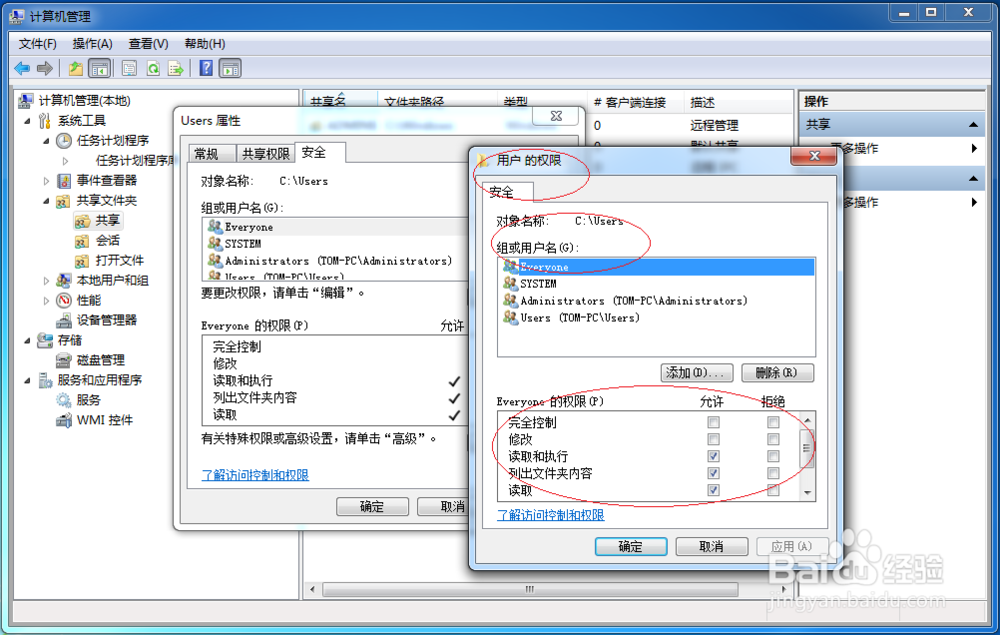1、启动Windows 7操作系统,唤出开始菜单选择"控制面板"项。
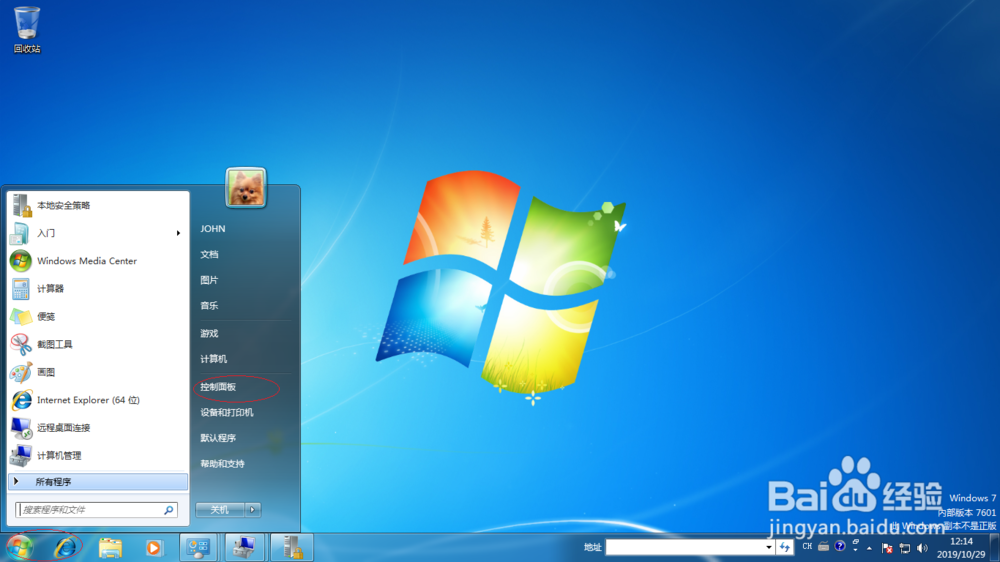
2、唤出"控制面板"程序窗口,点击"系统和安全"图标。
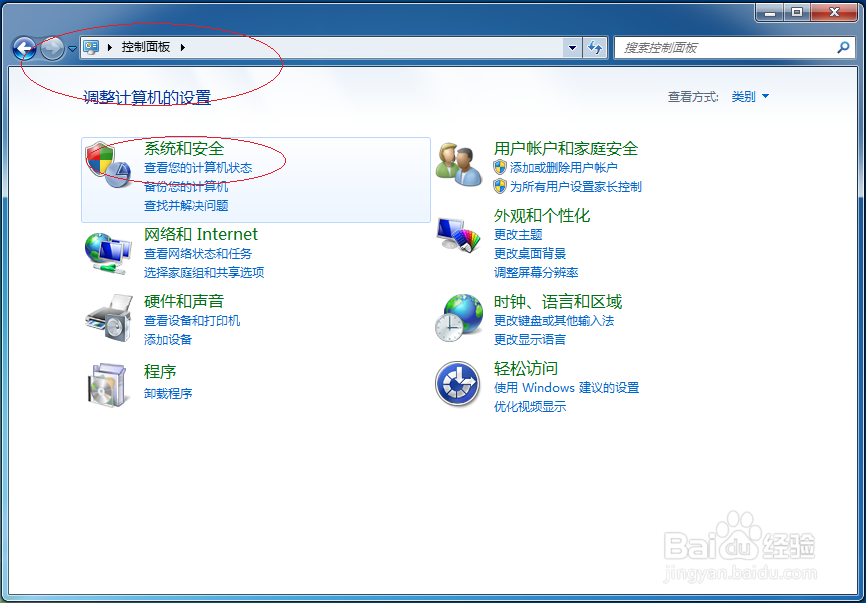
3、唤出"系统和安全"选项界面,点击"管理工具→计算机管理"图标。
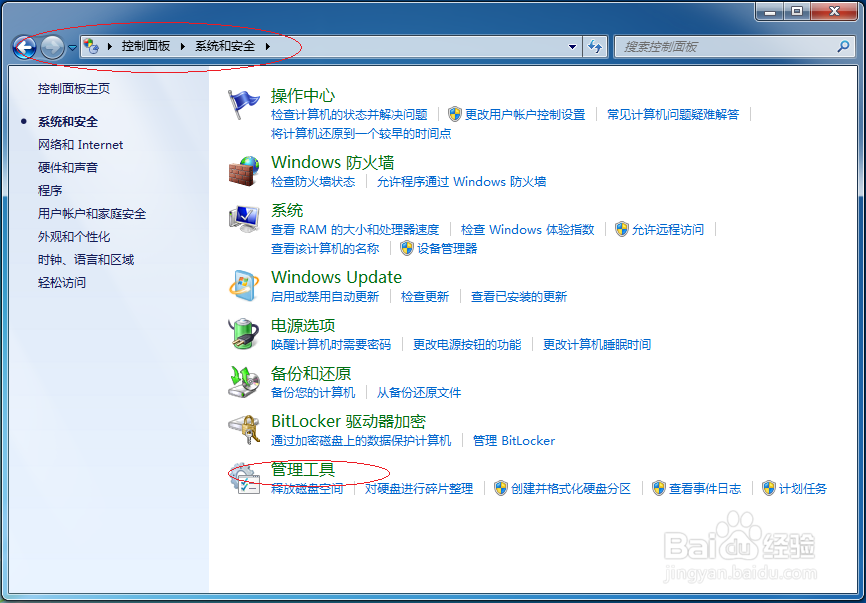

4、唤出"计算机管理"程序窗口,选择"计算机管理(本地)→系统工具"文件夹。
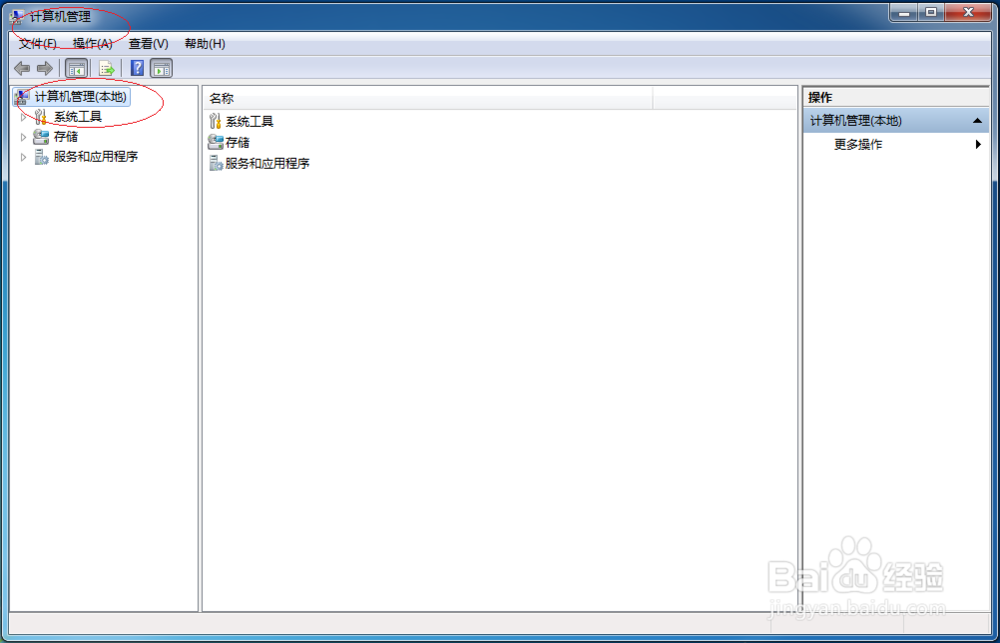
5、鼠标右击"共享文件夹→共享→Users"图标,选择"属性→Users 属性→安全"标签。
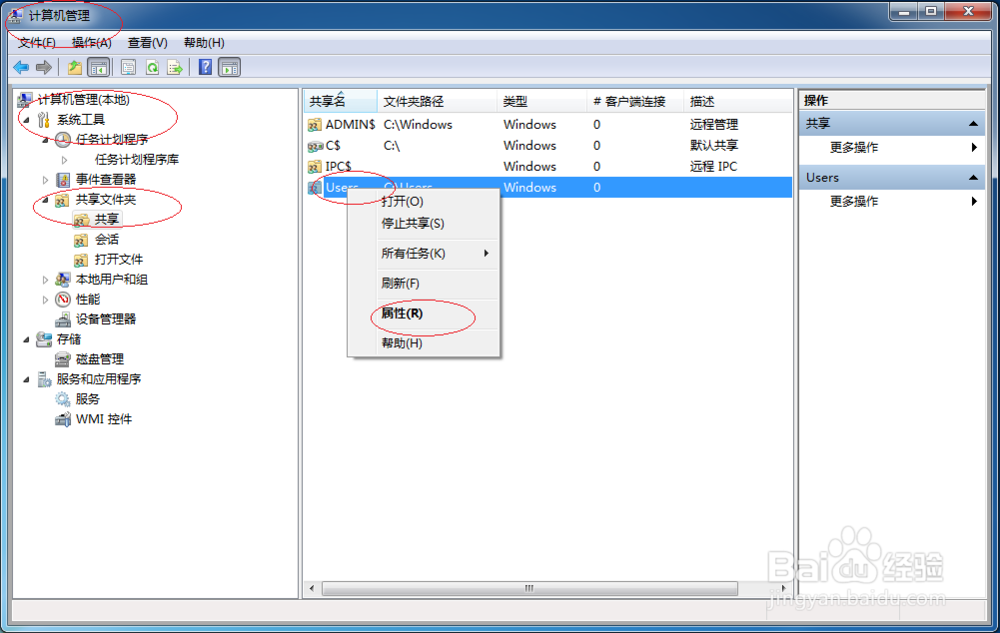

6、唤出"安全权限"选项界面,点击"组或用户名→Everyone→编辑..."按钮。
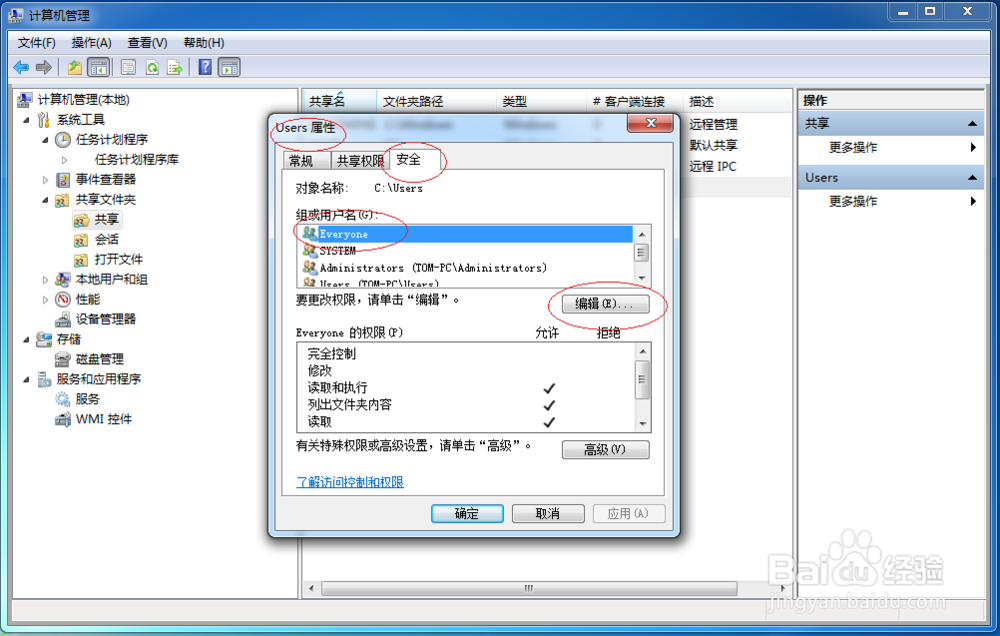
7、完成设置共享文件夹的安全权限操作,本例到此希望对大家能有所帮助。